강의를 듣고 세팅하는 방법을 기록해두는 포스팅..
Vite는 프론트엔드 개발을 더 용이하게 해주는 일종의 개발 툴이라고 할 수 있다. vite는 go로 작성된 esbuilder를 사용하기 때문에 매우 빠른 빌드 속도를 자랑한다.
먼저 새로운 vite 프로젝트를 생성해보자
npm create vite@latest
터미널을 열고 위 명령어를 실행한다.

프로젝트 이름을 정하고 프레임워크를 선택하라고 나오는데 나는 React를 선택할 거니까 React를 골라준다.

그 다음엔 자바스크립트를 사용할지 타입스크립트를 사용할지 고르라는 선택지가 나오는데 난 Rust typescript 컴파일러인 SWC가 포함된 두번째 옵션을 선택했다.

그럼 프로젝트가 생성이 되었다.

위 설명대로 프로젝트 경로로 이동해서 패키지들을 설치하고 실행을 해보자

저 url로 이동하면

쉽게 실행이 되었다.
이제 Routing이나 navigation을 위한 react-router-dom이나 스타일을 위한 Style components와 같은 Dependency들을 설치해보자.
먼저 필요없는 파일들은 다 삭제하고 App.tsx 파일 안 코드도 다 지워준다.
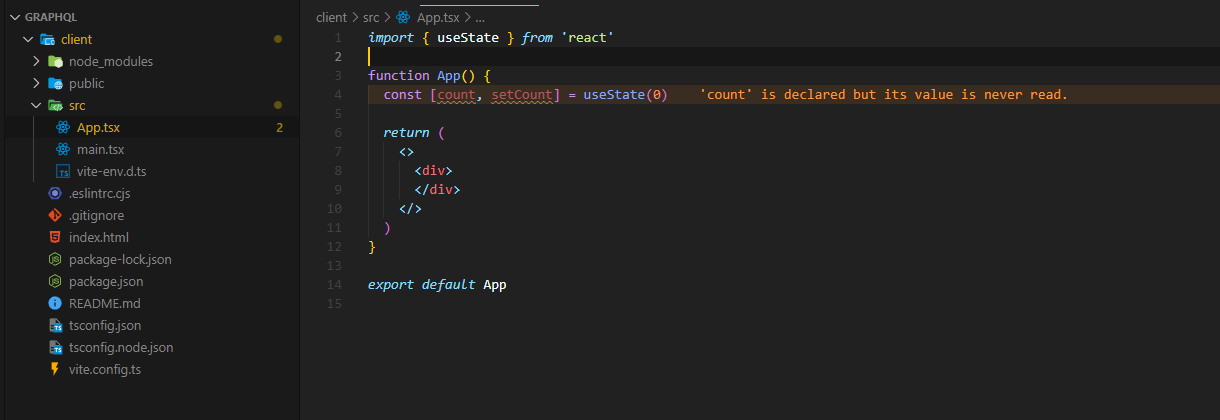
그 다음 Dependency들을 설치


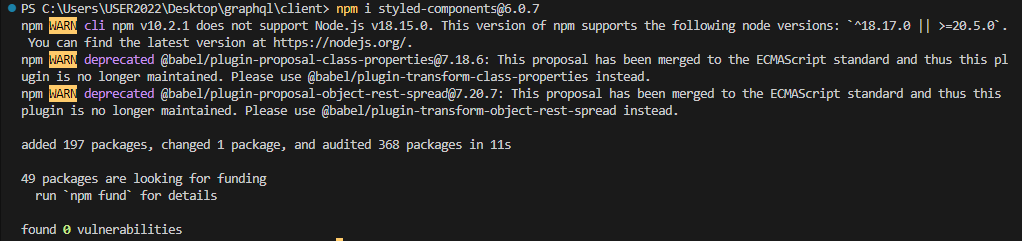

이러면 설치가 끝!
그러면 router 설정을 해보자. 다음과 같이 App.tsx에 입력한다.
import { createBrowserRouter } from 'react-router-dom'
import Layout from './components/layout'
import Home from './routes/home'
import Profile from './routes/profile'
const router = createBrowserRouter([
{
path:'/',
element:<Layout/>,
children:[
{
path:"",
element:<Home/>
},
{
path:"/profile",
element:<Profile/>
}
]
}
])
function App() {
return (
<>
<div>
</div>
</>
)
}
export default App
그리고 다음과 같이 폴더와 파일들을 만든다.
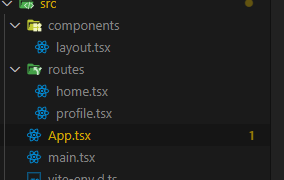
각각 다음과 같이 코드를 작성한다.
//layout.tsx
import { Outlet } from "react-router-dom";
export default function Layout() {
return (
<>
<h2>layout</h2>
<Outlet/>
</>
)
}
//home.tsx
export default function Home(){
return (
<h1>
home
</h1>
)
}
//profile.tsx
export default function Profile() {
return <h1>profile</h1>
}
이렇게 한 뒤 App.tsx 코드에 다음과 같이 추가한다.
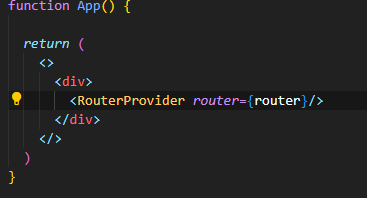
이렇게 되면
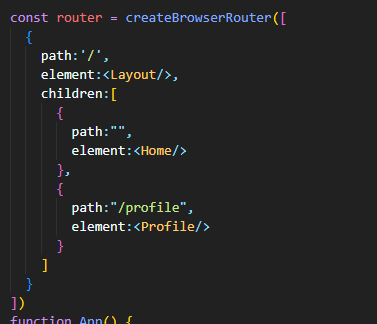
여기서 설정한 route 대로 렌더링이 되는 것을 확인 할 수 있는데 createBrowerRouter 안에는 배열이 전달된다. 배열 안에는 객체가 들어가게 되는데 path로 경로를 지정하고 element에 렌더링할 컴포넌트를 넣게 된다. children에도 배열이 전달 되며 그 안에도 똑같이 path와 element를 지정할 수 있는데 다시 말하면 바깥에 있는 element가 레이아웃으로 렌더링 되고(파일 이름대로) layout.tsx 파일 안의 <Outlet/> 컴포넌트가 children 안에 있는 컴포넌트로 대체 되는 것이다. 즉 <layout/>의 경로가 '/'으로 되어있기 때문에 그 다음 경로로 무엇이 오던지 레이아웃이 되고 children 안에 있는 것이 렌더링이 되는 것이다. 브라우저를 열어 확인해보면
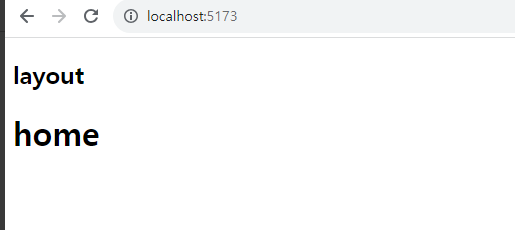
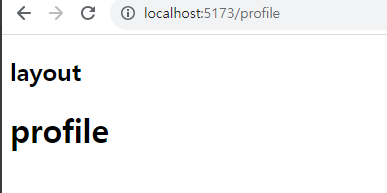
이렇게 렌더링 되는 것을 볼 수 있다. 그 다음 간단하게 스타일을 설정해보자.
App.tsx에 다음과 같이 적는다.
const router = createBrowserRouter([
{
path: '/',
element: <Layout />,
children: [
{
path: "",
element: <Home />
},
{
path: "/profile",
element: <Profile />
}
]
}
]);
const GlobalStyles = createGlobalStyle`
${reset}
* {
box-sizing: border-box;
}
body {
background-color: black;
color: white;
font-family: 'system-ui', -apple-system, BlinkMacSystemFont, 'Segoe UI', Roboto, Oxygen, Ubuntu, Cantarell, 'Open Sans', 'Helvetica Neue', sans-serif;
}
`;
function App() {
return (
<>
<div>
<RouterProvider router={router} />
</div>
</>
)
}
export default App
그리고 렌더링 되는 부분에 GlobalStyles를 적용해주면 끝이다.
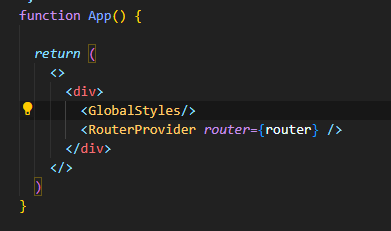
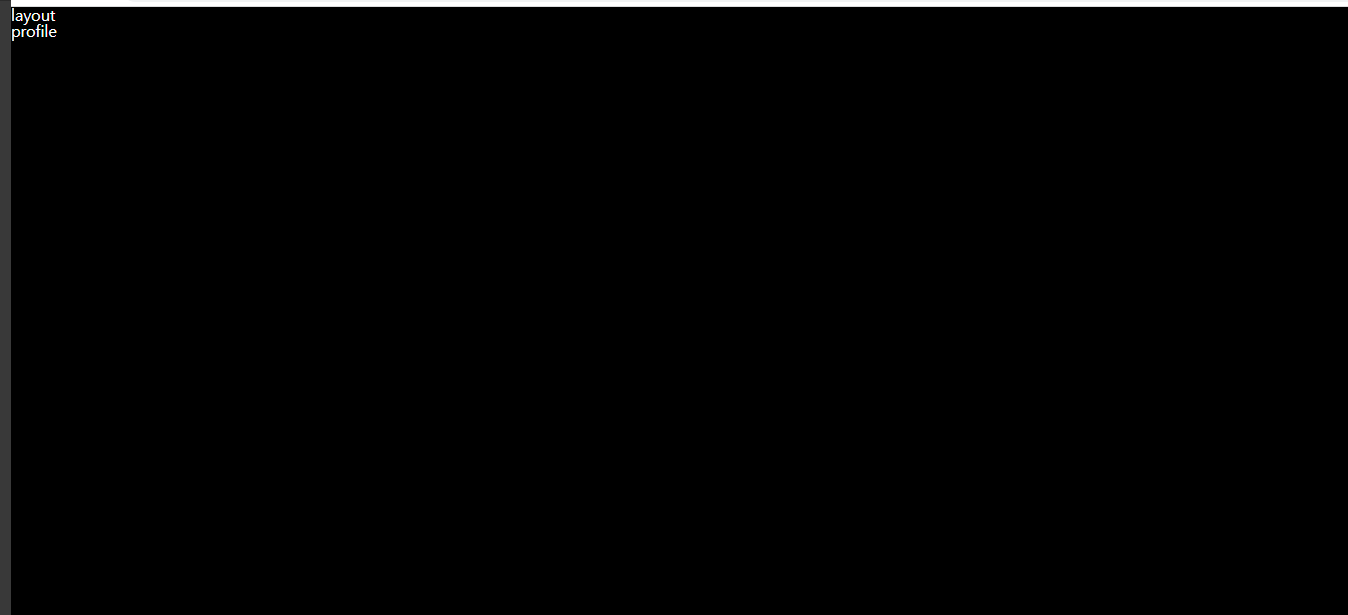
이러면 간단하게 기본 세팅 끝!!
'frontend > React' 카테고리의 다른 글
| [React]React + TypeScript 시작하기 (0) | 2023.04.25 |
|---|---|
| [React]TS/JS 버전 에러 Type 'string' can only be iterated through when using the '--downlevelIteration' flag or with a '--target' of 'es2015' or higher. (0) | 2023.04.05 |
| [React]Parsing error: 'import' and 'export' may only appear at the top level. (0) | 2023.03.28 |
| [React]TS로 개발할 때 input 값 여러 개 받기 (1) | 2023.03.23 |
| [React]PrimeReact (0) | 2023.03.15 |



